- Assistenza
- PrestaShop Marketplace
- Trova i componenti aggiuntivi
- Moduli: controlli e aggiorni la sua versione
Moduli: controlli e aggiorni la sua versione
Christophe Bernon
-Aggiornato il venerdì 8 settembre 2023
Perché aggiornare i miei moduli?
Come molti strumenti informatici, ad esempio il suo sito web PrestaShop . I moduli che lo compongono saranno continuamente migliorati, inizialmente per motivi di sicurezza, ma anche per correggere e sviluppare le funzioni che le permetteranno di utilizzare.
Un modulo potrebbe avere problemi con alcune delle sue funzioni, richiedendo una patch da parte dello sviluppatore e un aggiornamento.
L'aggiornamento le darà un modulo più stabile e sicuro, con il minor numero possibile di malfunzionamenti.
Come possiamo verificare che il nostro modulo sia aggiornato? Su quale versione si trova?
Prendiamo come esempio il nostro modulo PrestaShop Checkout. È un mezzo di pagamento e richiede un monitoraggio regolare per proteggere se stesso e i suoi clienti attraverso i suoi aggiornamenti.
Prima di tutto, vada nel BackOffice del suo negozio, nella sezione moduli, ed esegua una ricerca. Ci sono diversi punti che si possono vedere rapidamente:
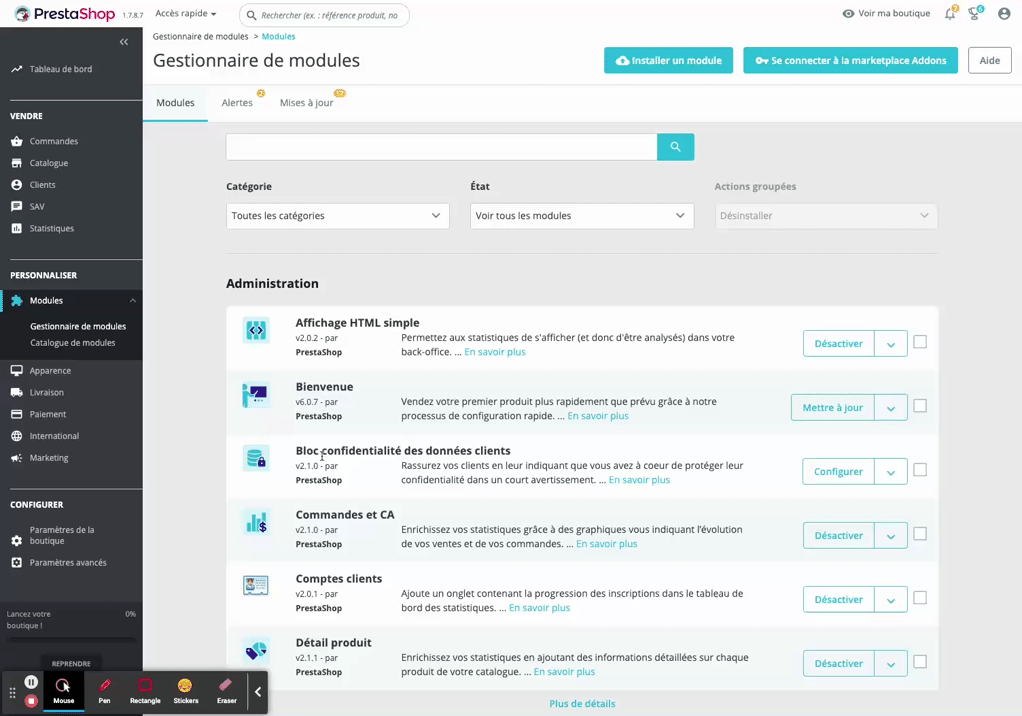
O il modulo ha un pulsante "Aggiorna", che indica che non si trova sulla versione più recente, oppure non indica nulla ma lei vuole controllare. In entrambi i casi, può controllare la scheda del modulo disponibile sui componenti aggiuntivi https://addons.prestashop.com/fr/
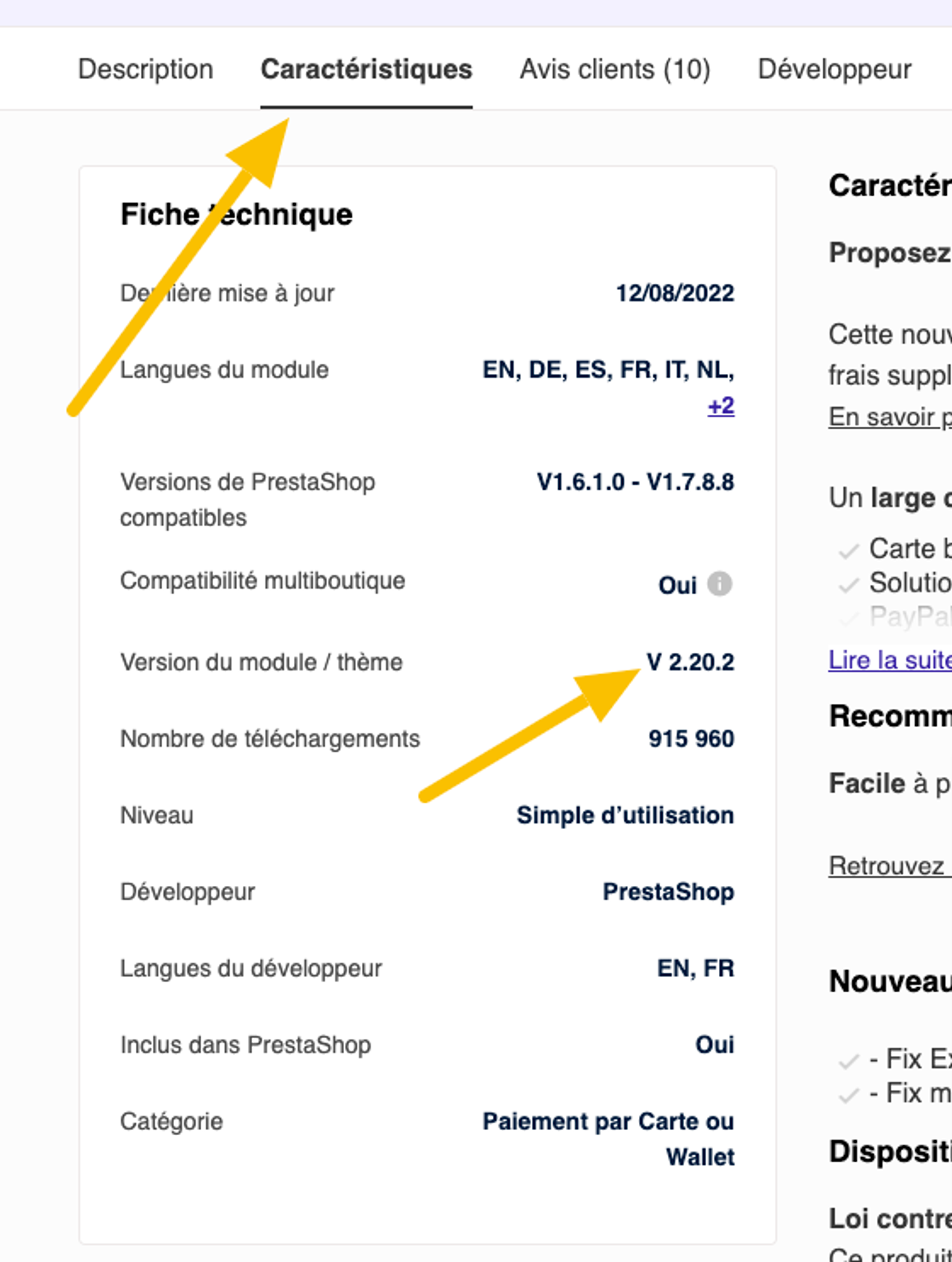
Come faccio ad aggiornare il nostro modulo?
Queste due soluzioni richiederanno un intervento attento. Un modulo può essere modificato da un'agenzia web. Può contenere sovraccarichi sul nucleo di PrestaShop che possono entrare in conflitto con altri moduli. Potrebbe non essere più compatibile con la sua versione di PrestaShop o anche con la sua versione di PHP. È quindi possibile che, a seguito di un aggiornamento del modulo, il sito non funzioni più. Dovrà contattare lo sviluppatore del modulo, la sua agenzia web o l'assistenza a pagamento di PrestaShop per risolvere la situazione, se possibile. Tenga presente che l'aggiornamento di un modulo rimuoverà qualsiasi sviluppo specifico effettuato sul suo nucleo, mentre la configurazione rimarrà normalmente in vigore.
1ʳᵉ possibilità:
Colleghi il suo account addons al suo negozio (veda la schermata qui sotto) e clicchi sul pulsante "Aggiorna". Il modulo verrà scaricato dalla piattaforma dei componenti aggiuntivi e prenderà le misure necessarie per aggiornarsi.
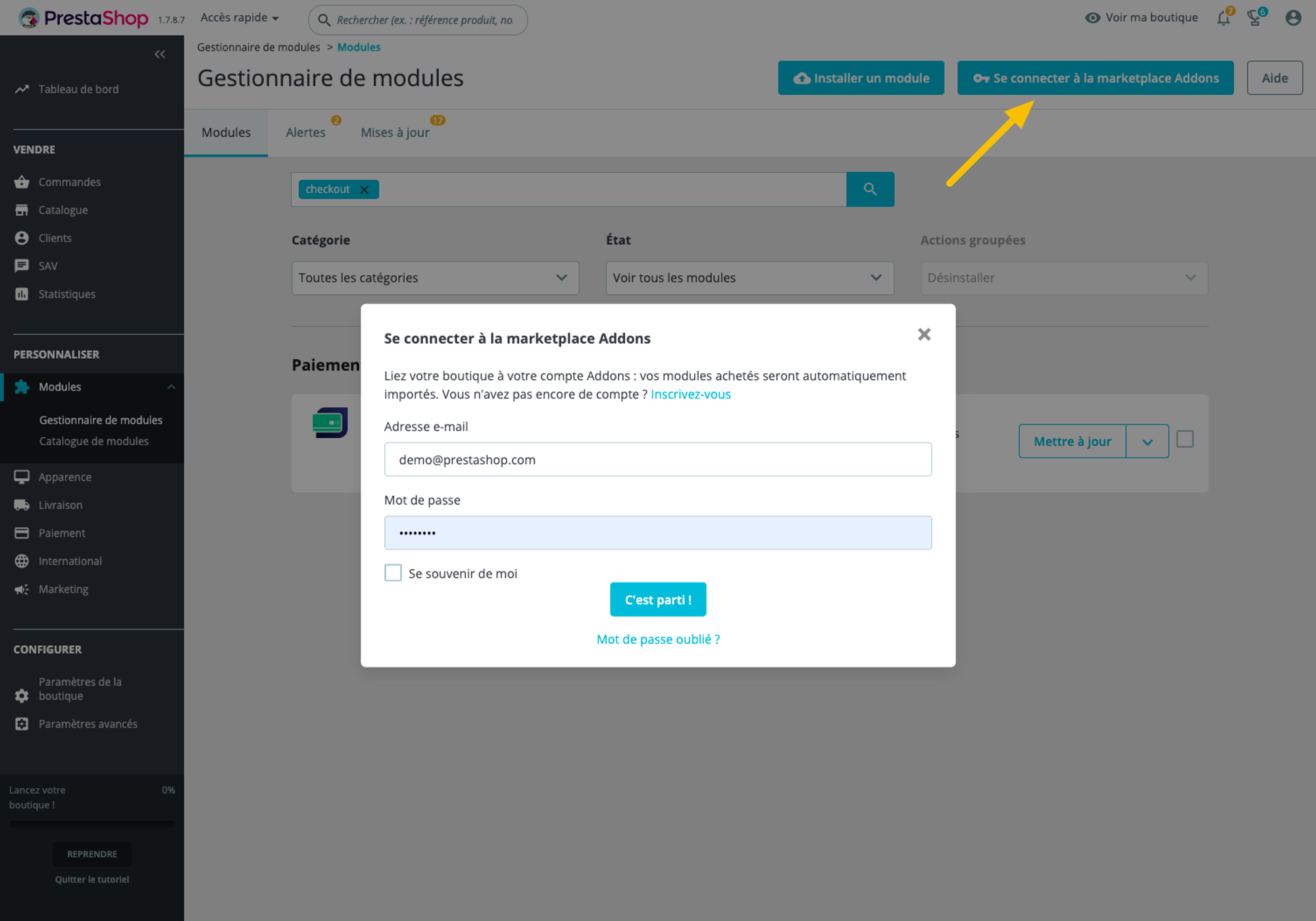
2ᵉ possibilità:
Recupera il modulo dalla piattaforma addons all'indirizzo Prestashop, recuperaarchive Zip e lo carica manualmente come mostrato di seguito:
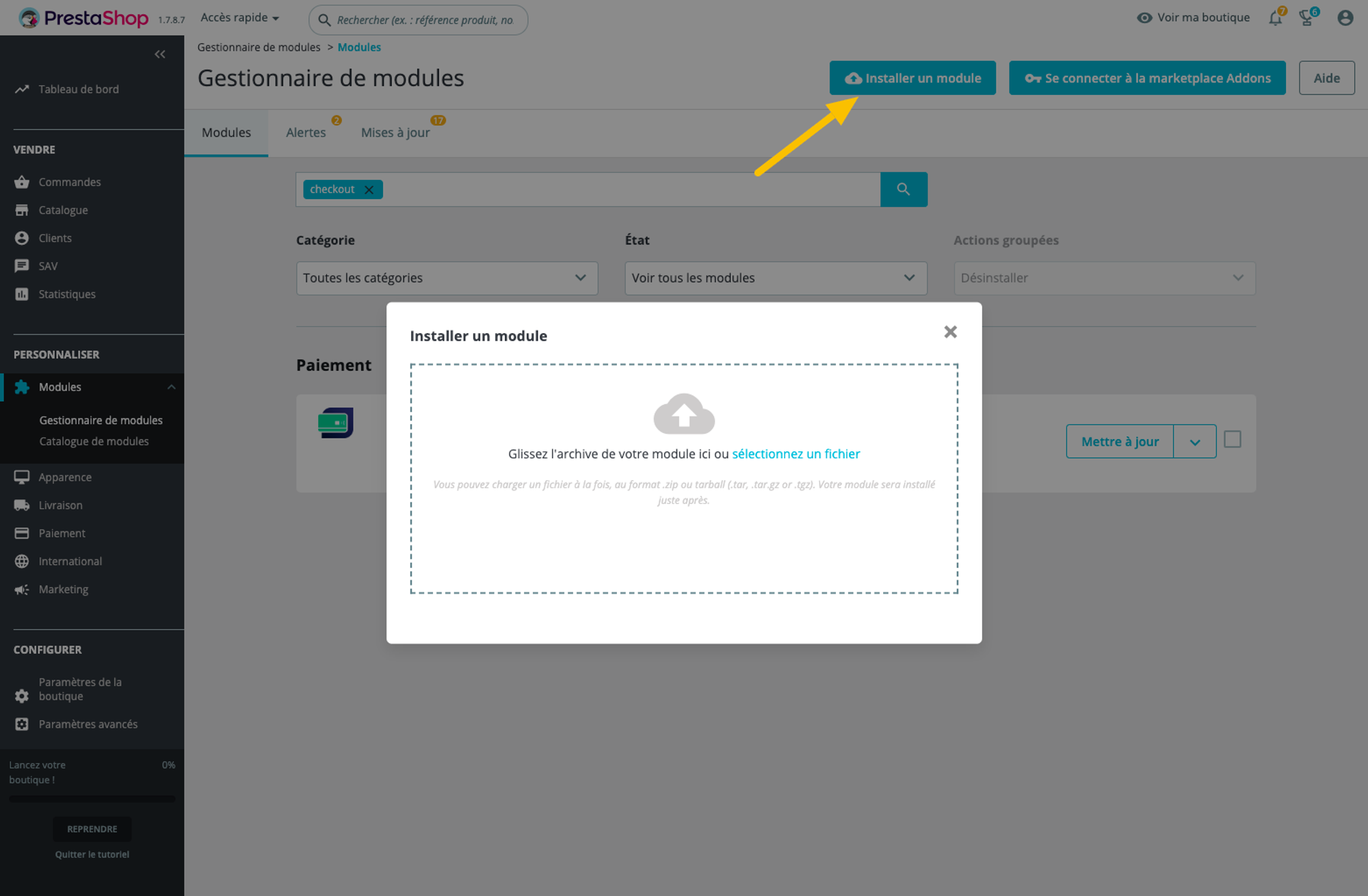
Una buona pratica prima di aggiornare il modulo:
- salvare la configurazione del modulo (screenshot per esempio)
- faccia un backup dei file del modulo collegandosi a FTP (richiede un po' di abilità tecnica)
Condividi